닷넷 개발자가 처음 실습해 본 서블릿
서블릿 테스트를 하려면 개발환경을 구축해야 겠지요. ^^ 아래의 항목들을 다운로드 해서 설치하고,
JDK (제 경우에는 JDK 6 설치)
; http://www.oracle.com/technetwork/java/javase/downloads/index.html
Eclipse IDE for Java Developers
; http://www.eclipse.org/downloads
아파치 톰캣
; http://tomcat.apache.org/
; https://www.sysnet.pe.kr/2/0/798
준비가 되었으면, Eclipse를 실행해서 예제 프로젝트를 생성한 후, HelloWorld.java 파일을 하나 추가해야 겠지요. ^^
그런데, import 구문 코드 작성하는 단계부터 다음과 같이 오류가 발생할텐데요.
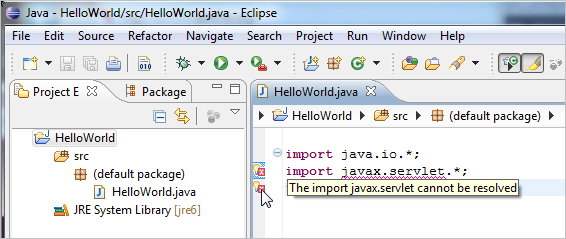
"
The import javax.servlet cannot be resolved
"
해답은 다음의 글에 나오더군요.
[java]import javax.servlet.jsp.* can not be resolved
; http://arima603.tistory.com/entry/javaimport-javaxservletjsp-can-not-be-resolved
즉, 기본적으로 서블릿 관련한 jar 파일이 JDK에 제공되지 않아서 그런 것인데, 이 파일들은 서블릿을 구동할 수 있는 웹 서버 측에서 보통 함께 제공되는 것 같습니다. 이 때문에 Tomcat의 압축을 해제한 '[설치폴더]\lib'에 있는 servlet-api.jar, jsp-api.jar 2개의 파일을 이클립스에 알려줘야 합니다.
이를 위해, 프로젝트 폴더를 오른쪽 버튼을 눌러 "Build Path" / "Configure Build Path..." 메뉴를 선택해서 톰캣에 있는 jar 파일들을 알려주면 됩니다.
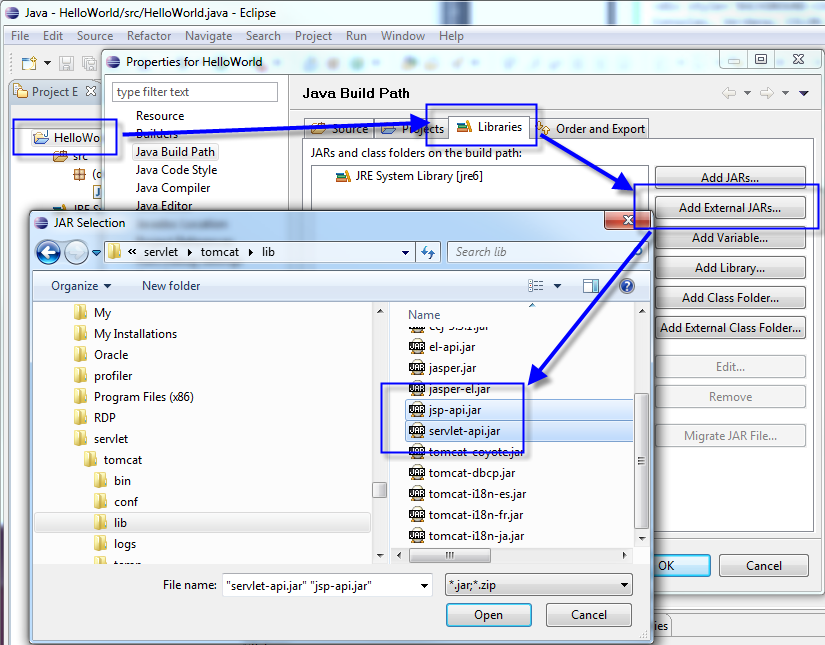
그다음, 마저 서블릿 예제를 완성시키고 "Ctrl + B (Build All)" 키를 눌러 컴파일 시킵니다.
import java.io.*;
import javax.servlet.*;
import javax.servlet.http.*;
public class HelloWorld extends HttpServlet
{
private static final long serialVersionUID = 1L;
public void doGet(HttpServletRequest req, HttpServletResponse res)
throws ServletException, IOException
{
res.setContentType("text/html");
PrintWriter out = res.getWriter();
out.println("<html><body>Hello World</body></html>");
}
}
그럼, 해당 프로젝트의 하위 /bin 폴더에 HelloWorld.class 파일이 생성되는데 이것을 웹 서버(톰캣)가 설치된 하위 "\webapps\ROOT\WEB-INF"에 "classes" 폴더를 생성하고 복사합니다.
"...[톰캣 압축 해제 폴더]\webapps\ROOT\WEB-INF\classes\HelloWorld.class"
아직 끝이 아닙니다. ^^ 아쉽게도 톰캣에서는 기본적으로 servlet을 활성화 해놓지 않고 있어서, 이에 대한 설정을 변경해 주어야 합니다.
JSP 0708 - TOMCAT Servlet을 돌리기위한 기본설정 2
; http://dandyboys.tistory.com/entry/JSP-0708-TOMCAT-Servlet-을-돌리기위한-기본설정-2
위의 글에 따라서 /conf/web.xml 파일을 편집기로 열고, invoker 관련 서블릿 구성(servlet, servlet-mapping)에 대해 주석을 해제합니다.
<servlet>
<servlet-name>invoker</servlet-name>
<servlet-class>
org.apache.catalina.servlets.InvokerServlet
</servlet-class>
<init-param>
<param-name>debug</param-name>
<param-value>0</param-value>
</init-param>
<load-on-startup>2</load-on-startup>
</servlet>
<servlet-mapping>
<servlet-name>invoker</servlet-name>
<url-pattern>/servlet/*</url-pattern>
</servlet-mapping>
위의 설정만 해제하고 Tomcat 6에서 웹서버를 구동하면 콘솔 화면에서 다음과 같은 오류를 확인할 수 있습니다.
Error deploying web application directory docs
java.lang.SecurityException: Servlet of class org.apache.catalina.servlets.InvokerServlet is privileged and cannot be loaded by this web application
at org.apache.catalina.core.StandardWrapper.loadServlet(StandardWrapper.java:1146)
at org.apache.catalina.core.StandardWrapper.load(StandardWrapper.java:993)
at org.apache.catalina.core.StandardContext.loadOnStartup(StandardContext.java:4421)
at org.apache.catalina.core.StandardContext.start(StandardContext.java:4734)
at org.apache.catalina.core.ContainerBase.addChildInternal(ContainerBase.java:799)
at org.apache.catalina.core.ContainerBase.addChild(ContainerBase.java:779)
at org.apache.catalina.core.StandardHost.addChild(StandardHost.java:601)
at org.apache.catalina.startup.HostConfig.deployDirectory(HostConfig.java:1079)
at org.apache.catalina.startup.HostConfig.deployDirectories(HostConfig.java:1002)
at org.apache.catalina.startup.HostConfig.deployApps(HostConfig.java:506)
at org.apache.catalina.startup.HostConfig.start(HostConfig.java:1317)
at org.apache.catalina.startup.HostConfig.lifecycleEvent(HostConfig.java:324)
at org.apache.catalina.util.LifecycleSupport.fireLifecycleEvent(LifecycleSupport.java:142)
at org.apache.catalina.core.ContainerBase.start(ContainerBase.java:1065)
at org.apache.catalina.core.StandardHost.start(StandardHost.java:840)
at org.apache.catalina.core.ContainerBase.start(ContainerBase.java:1057)
at org.apache.catalina.core.StandardEngine.start(StandardEngine.java:463)
at org.apache.catalina.core.StandardService.start(StandardService.java:525)
at org.apache.catalina.core.StandardServer.start(StandardServer.java:754)
at org.apache.catalina.startup.Catalina.start(Catalina.java:595)
at sun.reflect.NativeMethodAccessorImpl.invoke0(Native Method)
at sun.reflect.NativeMethodAccessorImpl.invoke(NativeMethodAccessorImpl.java:39)
at sun.reflect.DelegatingMethodAccessorImpl.invoke(DelegatingMethodAccessorImpl.java:25)
at java.lang.reflect.Method.invoke(Method.java:597)
at org.apache.catalina.startup.Bootstrap.start(Bootstrap.java:289)
at org.apache.catalina.startup.Bootstrap.main(Bootstrap.java:414)
찾아보니, ^^ 다음과 같은 글이 나옵니다.
1.톰캣 6.0 서블릿 로딩 설정(context.xml)
; http://jaehwacho.springnote.com/pages/2499106.xhtml
따라서, /conf/context.xml 파일을 열어서 Context노드에 reloadable, privileged 속성을 다음과 같이 추가해 주면 됩니다.
<Context reloadable="true" privileged="true">
휴~~~, 이제 끝입니다. ^^ 마지막으로 '/bin/startup.bat' 파일을 실행하면 톰캣 웹 서버가 구동되고, "http://localhost:8080/servlet/HelloWorld" 주소를 웹 브라우저로 방문하면 실행되는 것을 확인할 수 있습니다.
[이 글에 대해서 여러분들과 의견을 공유하고 싶습니다. 틀리거나 미흡한 부분 또는 의문 사항이 있으시면 언제든 댓글 남겨주십시오.]